スポンサーリンク
サクラエディタでファイルを開くと下図のように確認を求められることがあります。今回は、何故確認されるのか、確認メッセージ(警告)を消す方法について紹介します。
ーーー
ウィンドウ名:文字コード情報
内容:このファイルを文字コード○○で開こうとしていますが、前回は別の文字コード△△で開かれています。前回と同じ文字コードを使いますか?
ーーー
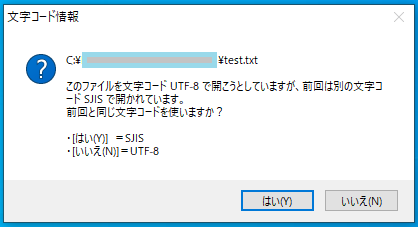
事象発生手順
1.サクラエディタで「あいうえお」と入力し、文字コード「SJIS」で保存しファイルを閉じる
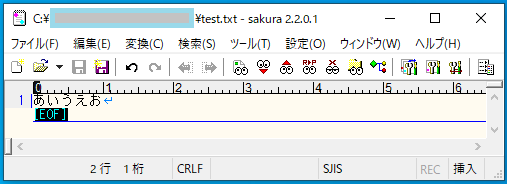
2.メモ帳を開き、文字コードを「ANSI」⇒「UTF-8」に変更しファイルを閉じる
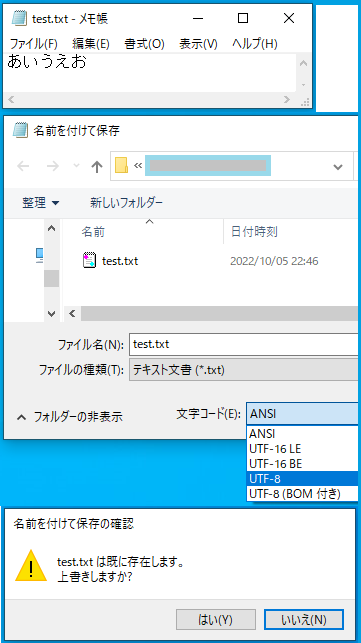
3.保存したファイルをサクラエディタで開く。※『前回と同じ文字コードを使いますか?』と確認される
原因
サクラエディタでは開いたファイルを履歴として記録していて、前回開いた時と文字コードが異なると確認してくれるみたいです。
確認しないようにする手順
履歴を削除するパターン
1.新規メモをサクラエディタで開く
2.「設定」⇒「履歴の管理」をクリックする
3.「履歴とお気に入りの管理」ウィンドウで「ファイル」タブの一覧に「事象の発生する」ファイルがあるので、削除する
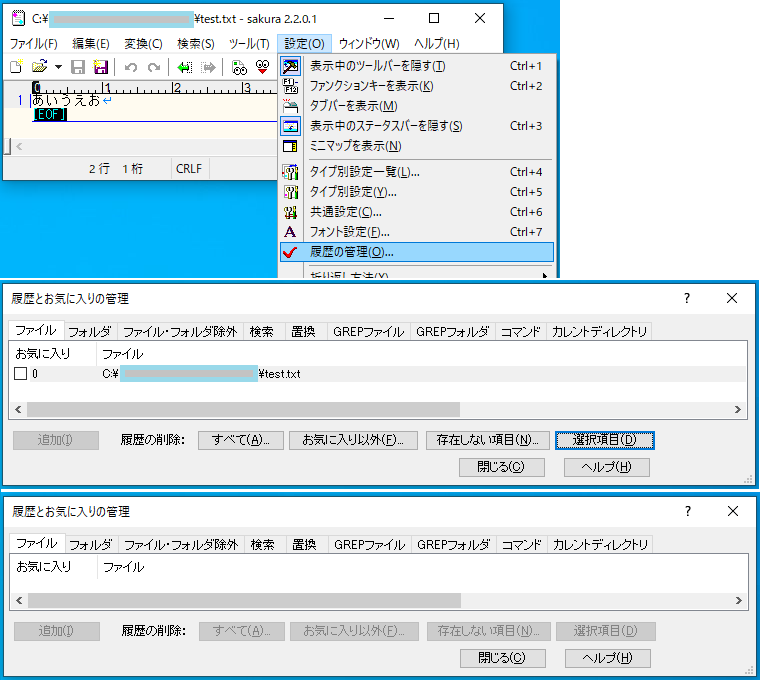
※「設定」⇒「共有設定」の「全般」の「履歴」セクションの「ファイル」の「履歴をクリア」を選択すると、3の一覧が全て消せました。
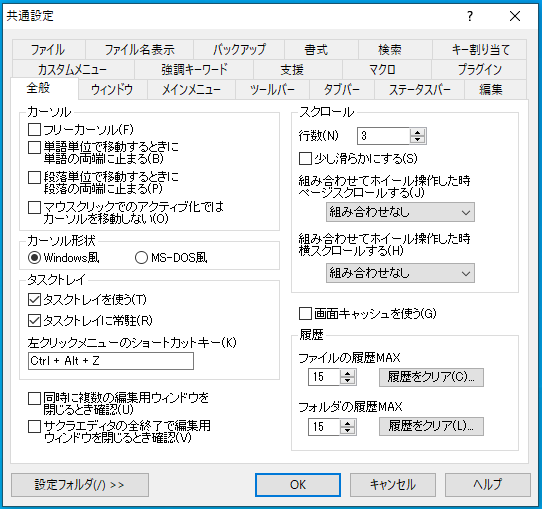
ファイル名やパスを変更するパターン
サクラエディタでは「履歴とお気に入りの管理」でファイルのパスで、履歴管理をしているようなため、フォルダ名やファイル名を変更することで、聞かれなくなります。直前のファイルの情報をエディタ側で取得できないためでしょう。
「いいえ」をクリックするパターン
『前回と同じ文字コードを使いますか?』と聞かれた際に、『いいえ』をクリックすると表示されなくなります。
補足
『前回と同じ文字コードを使いますか?』の選択によっては、文字化けが発生することがあります。
ファイルを保存した時と違う文字コードで開こうとしていることを警告してくれるメッセージなので、もしも意図して文字コードを変更していなければ、調査や対応に検討が必要に思います。
最後までお付き合いいただきありがとうございます!
この情報が誰かの役にたてれば幸いです。
